Menukar, mengedit dan memampatkan video/audio dalam 1000+ format dengan kualiti tinggi.
Video Kelas Atas kepada 4K? [Windows, Mac, Android, iPhone dan Dalam Talian]
Anda memiliki skrin TV 4K, tetapi video itu kelihatan lebih kecil dan terbentang pada skrin anda. Ini bermakna video anda tiada dalam 4K. Jadi, adalah perlu untuk meningkatkan video kepada 4K untuk skrin yang lebih besar. Jika tidak, kandungan anda akan kelihatan sangat kecil pada skrin TV 4K anda dan paparan 4K yang lain. Video yang ditingkatkan kepada 4K akan kelihatan lebih baik, sudah tentu, daripada 1080P. Jika anda ingin melakukan peningkatan sekarang, anda telah datang ke jawatan yang betul! Teruskan membaca untuk mengetahui cara terbaik untuk meningkatkan video kepada 4K; anda boleh melakukan ini pada desktop, mudah alih dan dalam talian anda — masing-masing akan memberikan keperluan yang anda perlukan.
Senarai Panduan
Bahagian 1: Cara Terbaik untuk Meningkatkan Video kepada 4K dengan AI Bahagian 2: 3 Alat Percuma untuk Meningkatkan Video kepada 4K Dalam Talian Bahagian 3: Cara Meningkatkan Video kepada 4K pada Android/iPhone Bahagian 4: Soalan Lazim tentang Cara Meningkatkan Video kepada 4K dengan Kualiti TinggiBahagian 1: Cara Terbaik untuk Meningkatkan Video kepada 4K dengan AI
Apabila membincangkan cara terbaik untuk meningkatkan video kepada 4K dengan kecerdasan buatan, 4Easysoft Total Video Converter telah datang bersedia. Program ini ialah satu alat yang luar biasa yang boleh anda gunakan dengan AI Technologies kerana ia menyediakan anda dengan banyak kit alat penyuntingan pada Kotak Alatnya, seperti Penambah Video. Ia membolehkan anda mempertingkatkan video dalam empat aspek yang mengagumkan, dan itu termasuk Resolusi Atasan yang membolehkan anda mempunyai kualiti video yang hebat. Selain itu, ia juga boleh membantu berkaitan bunyi seperti kotoran pada video anda dan yang goyah. Cuba sekarang dengan mengikuti panduan terperinci di bawah tentang video kelas atas hingga 4K dengan AI.

Bagi video peningkatan skala, ia mempunyai alat Penambah Video yang membolehkan anda mempunyai kualiti yang sangat baik, termasuk 1080P dan 4K.
Dengan AI Technologies, anda boleh mengeluarkan bunyi seperti kotoran dan menstabilkan video goyah, menjadikan video anda lebih bersih untuk ditonton.
Membolehkan anda menyesuaikan tetapan video untuk mengekalkan output kualiti yang anda inginkan.
Dilengkapi dengan fungsi pratonton yang membolehkan anda memantau perubahan yang anda gunakan pada video ditingkatkan anda.
100% Selamat
100% Selamat
Langkah 1Apabila anda telah melancarkan 4Easysoft Total Video Converter, klik pada Kotak alat daripada menu di atas. Dari sana, anda akan melihat kit alat program yang mengagumkan; klik pada Penambah Video untuk meningkatkan video kepada 4K.
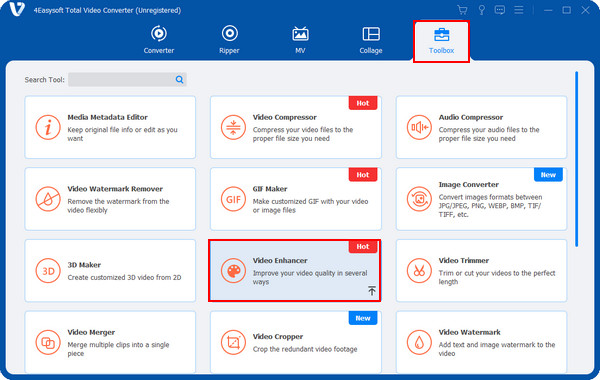
Langkah 2Tambahkan video yang anda ingin tingkatkan dengan mengklik Tambah butang di tengah, kemudian klik Buka untuk mengimportnya ke dalam program. Kemudian, seperti yang dinyatakan di atas, anda boleh memilih untuk meningkatkan video dalam empat pilihan; antaranya, klik pada Resolusi Tinggi kotak semak.
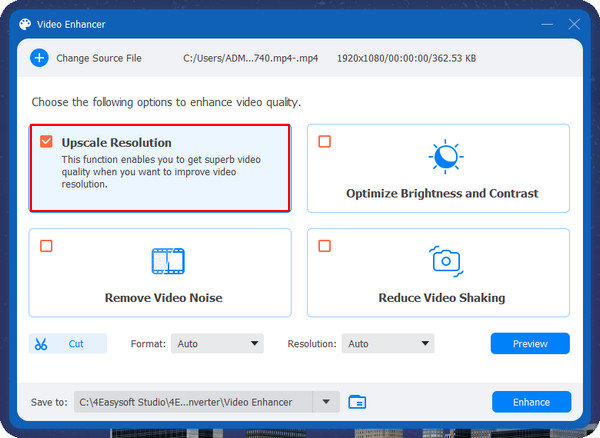
Langkah 3Kemudian navigasi ke Resolusi menu dan pilih 3840x2160 untuk meningkatkan video kepada resolusi 4K. Anda juga boleh menetapkan laluan destinasi untuk fail anda dan klik butang Pratonton butang untuk menyemak.
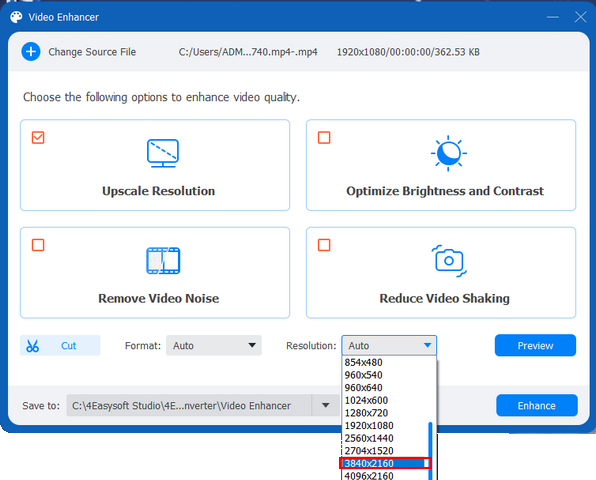
Langkah 4Apabila anda telah melakukan semua yang anda perlu lakukan, klik pada Tingkatkan butang di sudut kanan bawah program.
Bahagian 2: 3 Alat Percuma untuk Meningkatkan Video kepada 4K Dalam Talian
Kaedah lain ialah meningkatkan video kepada 4K dalam talian. Anda boleh melakukan ini dengan beberapa alat dalam talian, dan tiga daripada yang terbaik akan dibincangkan hari ini. Apabila bersedia, anda boleh terus mempelajari tiga alatan dalam talian percuma yang boleh anda gunakan untuk meningkatkan video kepada 4K.
1. Cutout.pro
Yang pertama dalam senarai ialah Cutout.pro, yang membolehkan anda meningkatkan video berkualiti rendah kepada 4K. Ia juga boleh membantu anda dengan rakaman hari tua anda dengan meningkatkan kualitinya. Selain itu, Cutout.pro disokong oleh AI, jadi anda boleh mengalih keluar bunyi dan artifak gerakan serta memperbaik peleraian kepada video kelas atas. Jika anda mahukan akses tanpa had, anda boleh membeli versi premiumnya, yang akan anda nikmati.
Langkah 1Klik pada Muat naik Video butang sebaik sahaja anda berada di halaman utama Cutout.pro. Pilih video anda, kemudian klik Buka.
Langkah 2Selepas anda memuat naik video anda, proses peningkatan kepada 4K akan bermula secara automatik. Sila tunggu sehingga ia selesai.
Langkah 3Apabila ia selesai, anda boleh melihat pratonton hasil sebelum memuat turunnya pada komputer anda.
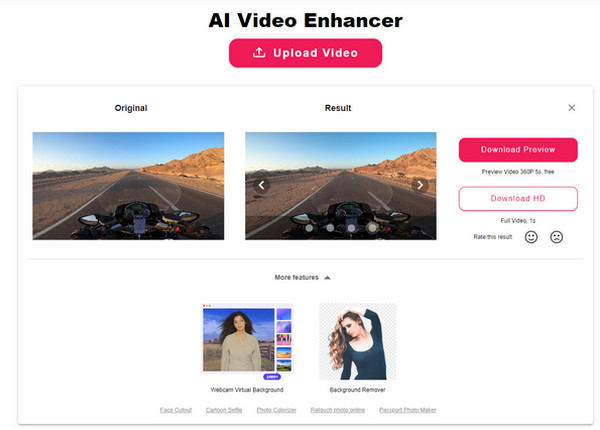
2. HD Tukar
HD Convert berfungsi paling baik sebagai penaik dalam talian AI anda kerana anda hanya memuat naik video pada halamannya untuk mendapatkan kualiti yang anda inginkan. Anda boleh memastikan bahawa ia benar-benar selamat apabila meningkatkan video kepada 4K, dan tidak perlu risau tentang pepijat atau virus yang akan masuk ke dalam komputer anda. HD Convert akan memberikan anda kualiti tertinggi yang mungkin.
Langkah 1Pergi ke Halaman web rasmi HD Convert. Kemudian klik pada Tingkatkan Video butang o di tengah.
Langkah 2Pilih fail video anda, kemudian klik Buka untuk mengimportnya. klik Seterusnya untuk meneruskan, kemudian pilih format pilihan anda. Selepas itu, klik pada butang radio Ultra HD 4K.
Langkah 3Klik pada Seterusnya butang untuk memproses sehingga anda melengkapkan lima langkah. Anda boleh memukul Tukar 1 Fail butang untuk mendapatkan video ditingkatkan anda kepada 4K.
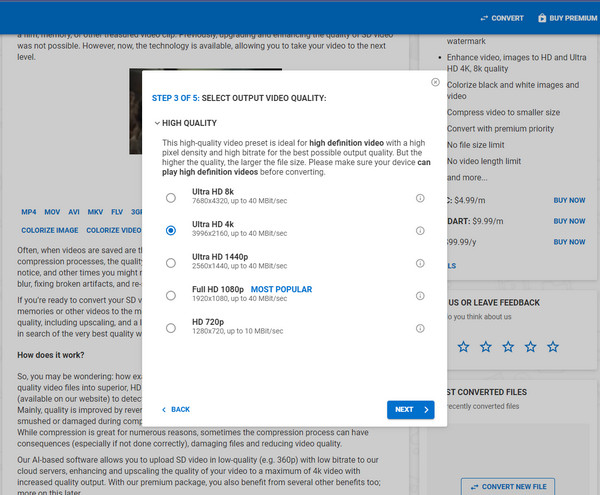
3. Neural.cinta
Akhir sekali ialah Neural.love yang meningkatkan dan membesarkan peleraian video sehingga 4K. Ia memberikan anda banyak ciri yang boleh anda gunakan untuk membawa video anda ke peringkat seterusnya. Tidak perlu memuat turun apa-apa untuk menggunakan program ini kerana ia sepenuhnya perkhidmatan dalam talian yang boleh menjadi alat peningkatan imej, audio dan video dalam talian anda.
Langkah 1Di dalam Tapak utama Neural.love, anda akan melihat Muat naik video atau imej butang; tekan untuk memilih fail anda, kemudian klik pada Buka.
Langkah 2Selepas itu, ia akan memproses video untuk dibuka, dan tunggu sehingga ia selesai.
Langkah 3Akhir sekali, togol butang suis Meningkatkan skala kepada 4K di bawah untuk meningkatkan video kepada 4K. Kemudian, anda boleh menyimpan video yang ditingkatkan pada komputer anda.
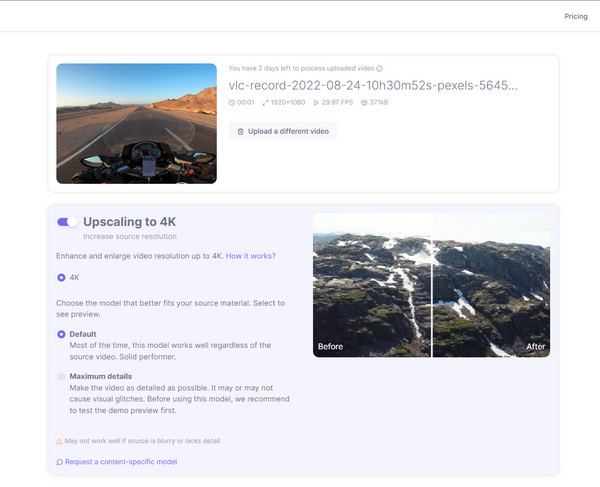
Bahagian 3: Cara Meningkatkan Video kepada 4K pada Android/iPhone
Jika anda boleh meningkatkan video kepada 4K pada desktop anda dan dalam talian, anda boleh melakukannya pada peranti mudah alih anda. Video peningkatan skala pada aplikasi mudah alih amat berguna kerana ia boleh menjimatkan masa yang berharga dan cepat menyimpan video ditingkatkan anda. Apabila sudah bersedia, datang dan kenali aplikasi yang boleh anda gunakan pada telefon anda untuk meningkatkan video kepada 4K.
PowerDirector memberikan anda semua ciri yang boleh anda gunakan untuk kualiti kelas atasan. Ia menawarkan pengeditan berbilang trek dan penapis terbina dalam untuk melaraskan dan membuat video yang menarik. Anda boleh menggunakan ini dengan mudah kerana ia menyediakan antara muka mesra pengguna dengan alat penyuntingan yang berkuasa untuk pemula. Mulakan meningkatkan video dengan PowerDirector dengan mengikuti panduan di bawah:
Langkah 1Buka PowerDirector pada telefon anda dan ketik Projek baru. Selepas itu, pilih nisbah aspek.
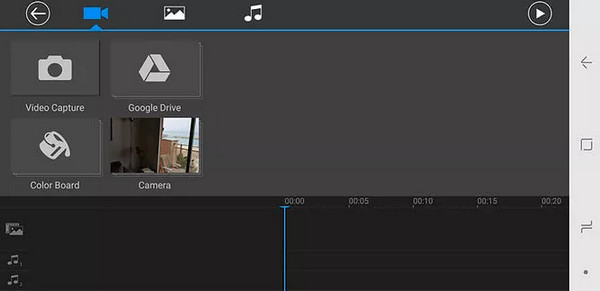
Langkah 2Muat naik video sekarang. Anda boleh memuat naik berbilang video atau hanya satu. Jika anda telah memuat naik berbilang, potong bersama-sama.
Langkah 3Anda kini boleh mengedit video anda dengan fungsi audio, teks atau kesan bunyi. Apabila selesai, anda boleh memilih resolusi yang diingini sebelum menyimpannya. Klik pada butang radio bagi Ultra HD (4K).
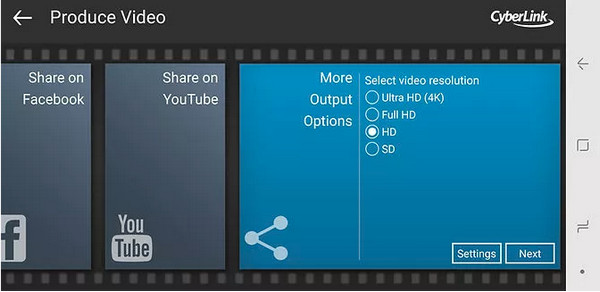
Bahagian 4: Soalan Lazim tentang Cara Meningkatkan Video kepada 4K dengan Kualiti Tinggi
-
Bolehkah video 480P ditingkatkan kepada 4K dengan kualiti tinggi?
Ya, ia boleh ditingkatkan kepada 4K. Tetapi video itu mungkin kelihatan herot atau terbentang. Pastikan anda menggunakan program yang sangat baik untuk membantu anda meningkatkan skala 480P kepada 4K dengan kualiti tinggi.
-
Adakah peningkatan dari SD kepada 4K mungkin?
Dengan kemajuan teknologi hari ini, anda boleh melakukan peningkatan daripada SD kepada 4K. Program dengan Teknologi AI dicadangkan jika anda ingin meningkatkan video kepada 4K dengan kualiti tinggi.
-
Bolehkah saya meningkatkan video dengan iMovie dalam 4K?
iMovie tidak mempunyai pilihan resolusi 4K untuk mengeksport video. Yang tertinggi ialah 1080P, yang juga merupakan kualiti yang sangat tinggi.
Kesimpulan
Anda telah belajar untuk hari ini cara meningkatkan video kepada 4K. Mudah-mudahan, anda boleh memilih kaedah yang anda inginkan untuk peningkatan — berskala atas pada desktop, dalam talian dan peranti mudah alih. 4Easysoft Total Video Converter amat disyorkan untuk keluaran berkualiti tinggi dan peningkatan yang cepat. Perisian ini boleh membawa video anda ke peringkat seterusnya dengan mudah dengan alat Penambah Video dengan AI Technologies. Anda juga boleh menggunakan fungsi penyuntingannya yang lain pada video anda sambil mengekalkan output berkualiti tinggi.
100% Selamat
100% Selamat



